Jeg liker søk i Windows 10 selv om jeg hadde å finpusse det ganske mye til å gjøre det oppfører seg på den måten jeg ønsker det til og jeg kjører inn søk ikke fungerer problemer fra tid til annen.
En ting som jeg som om det spesielt er at den fremhever de viktigste resultatene bedre. Dette er en liten endring som setter fokus på det første resultatet, og siden søk får det akkurat det meste av tiden, er det lettere å gjenkjenne og velge den med et trykk på enter-tasten.
Uansett, søk er ikke optimalisert for hastighet standard som kan i stor grad knyttes til det å prøve å finne resultater på nettet samt lokale resultater.
Siden jeg ikke vurdere resultater på nettet nyttig i det hele tatt, jeg har deaktivert funksjonen helt. Hvis jeg ønsker å søke etter noe på Nettet, jeg gjør det ved å bruke en nettleser, som er åpen 24/7 uansett.
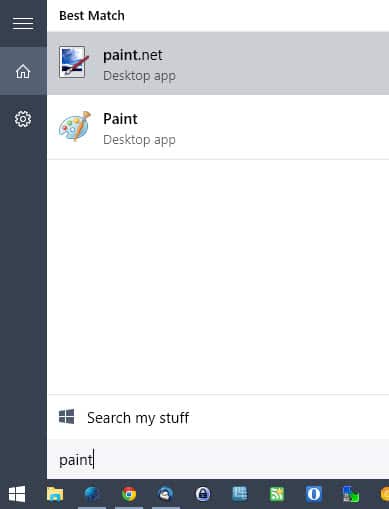
Det neste jeg gjorde var å optimalisere steder som Windows indekser. Operativsystemet indekser flere som standard, herunder den fullstendige brukerhåndboken mappen.
Mens det kan ikke være så ille som det høres, vil du finne mange steder i mappen user at du kanskje ikke vil ha indeksert eller returneres av søket. For eksempel, du kan ha programmering prosjektet kataloger og registre der med tusenvis av filer og kataloger, eller andre større filer samlinger som du ikke har noen interesse i å bli returnert av Windows-10 søk.
Det er også AppData mappe med hundrevis av tusenvis av filer, for eksempel nettleser cache og cookies.
Når det gjelder listen over indekserte filer, er det best å bare omfatte steder som du vil at resultatene skal returneres fra.
Hvis du ikke bruker Internet Explorer for eksempel, du kanskje ikke vil at Internet Explorer-favoritter som skal returneres, noensinne. Det er imidlertid en av de standard steder inkludert automatisk ved søk indeksering.
Administrere søk Indeksering Valg på Windows-10

Gjør følgende for å åpne indekseringsalternativer:
- Bruk tastatursnarveien Windows-Pause for å åpne System i kontrollpanel.
- Klikk på “Alle kontrollpanelelementer” i adresselinjen øverst.
- Finn og klikk på Indeksering Valg.
Vinduet som åpnes, vises alle steder som er inkludert med Windows 10 s søkeindeksering. Utelat-oppføringen ved siden av hver beliggenhet lister undermapper av det stedet som er blokkert fra indeksering.
For å komme i gang klikker du på endre for å åpne listen over indekserte plasseringer og en mappe nettleser for å velge nye.
Første ting du kanskje ønsker å gjøre det på er å klikke på “vis alle steder” som skjuler Windows noen. Et klikk på et sted som er inkludert hopper du til den i “endre valgte steder” – ruten som er den raskeste metoden for å fjerne merket dem.
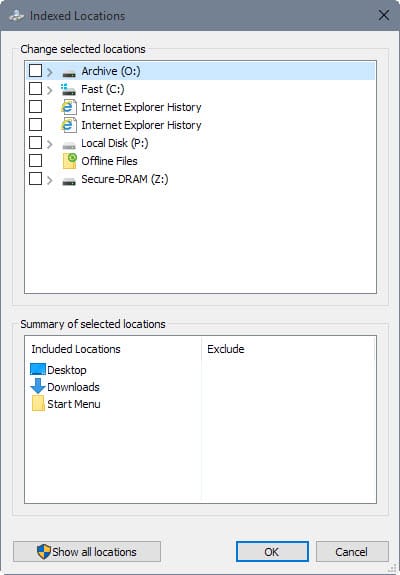
Indeksereren mangler et søk mulighet til å finne steder raskt, noe som betyr at du trenger å klikke deg gjennom struktur for å inkludere nye steder.
Tips:
- Bærbar programvare er vanligvis ikke inkludert ved søk som standard, med mindre du har satt programmer i mappen user. Bare legg til rotmappen på din bærbare programvare samling i indeksen for å få tilgang til alle programmene som er lagret i det ved hjelp av Windows Search.
- Det utelukker alternativet er kraftig og det er fornuftig å gjøre bruk av den til å blokkere mapper fra å bli indeksert. For eksempel, mens du vil indeksere brukeren mappen, kan du deaktivere den indeksering av mappene som er oppført i det du ikke trenger dem for å være inkludert i søk.
- Noen filer og programmer få indeksert automatisk. Du kan starte msconfig.exe eller Innstillinger til enhver tid selv om du deaktiverer alle steder i indekseringsalternativer.
Når du har lagt til alle steder du vil ha med, klikker du på ok for å komme tilbake til hovedmenyen. Det du trenger å klikke på avansert-knappen for å administrere avanserte innstillinger.
Du finner to interessante alternativer der. Først, kan du flytte plasseringen av indeksen til en annen stasjon. Dette kan være nyttig hvis en raskere stasjon er tilgjengelig som du kan lagre indeksen på å fremskynde den opp ytterligere.
Filtyper
For det andre, kan det hende du ønsker å åpne filtyper og deaktivere de som du ikke trenger.Det er ikke mulig å deaktivere alle typer filer, og velg de du ønsker, noe som betyr masse å klikke hvis du ønsker å gå ned den veien.
Jeg foreslår at du prøver søke-først for å se hvor fort det er. Deaktivere bestemte filtyper hindrer dem fra å bli sporet som kan redusere søk forurensning.
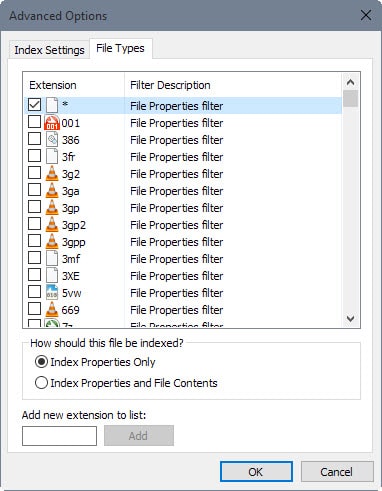
Windows Search skiller mellom indeksering fil egenskaper, eller en fil egenskaper og filinnhold. For eksempel, Søk kan index Word-dokument innhold automatisk og returnere resultater når du søker.
Egenskaper inkluderer metadata eneste som kan omfatte filnavn, tittel eller forfatter mens filinnholdet den faktiske (tekst) innholdet av filer.
Ombygging
Søk Indeks behov for å gjenoppbygge når du gjør endringer i indekseringsalternativer. Du kan kjøre en manuell gjenoppbygge som helst fra avansert-menyen.
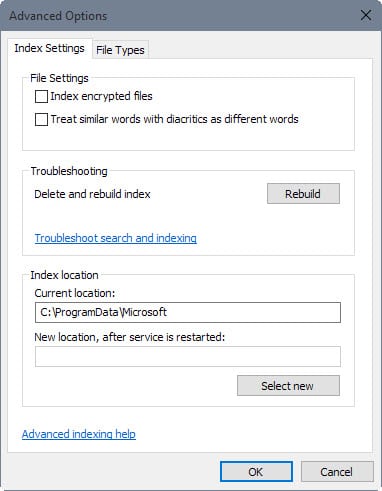
Det du finner valg for å feilsøking for søk og indeksering så vel som lanserer et lite program som sjekker vanlige problemer og forsøk på å fikse dem hvis de blir funnet.
Avsluttende Ord
Tredjeparts pc-søk i programmer for Windows er et flott alternativ som de gir deg mer kontroll over indeksering og er ofte raskere og mer pålitelig enn Windows Search.
Nå er Du: bruker du Windows Search eller en tredjeparts søk programmet?